Dell Precision T3400 – страница 12
Инструкция к Компьютеру Dell Precision T3400
Оглавление
- Примечания, замечания и предупреждения
- Содержание
- 412 Содержание
- Источники информации
- Что требуется найти? Информация находится здесь
- Что требуется найти? Информация находится здесь
- Что требуется найти? Информация находится здесь
- Что требуется найти? Информация находится здесь
- Что требуется найти? Информация находится здесь
- Что требуется найти? Информация находится здесь
- Сведения о компьютере Вид спереди (вертикальное положение корпуса)
- 8 значок Dell
- 9 кнопка питания Нажмите эту кнопку, чтобы включить компьютер.
- 14 индикатор сетевого соединения
- Вид сзади (вертикальное положение корпуса)
- Вид спереди (горизонтальное положение корпуса)
- 7 кнопка питания Нажмите эту кнопку, чтобы включить компьютер.
- 12 индикатор сетевого соединения
- Вид сзади (горизонтальное положение корпуса)
- Разъемы на задней панели
- 7 разъем линейного входа
- 11 разъем клавиатуры Настройка компьютера Изменение положения корпуса компьютера (вертикальное или горизонтальное)
- Изменение вертикального положения корпуса на горизонтальное
- Изменение горизонтального положения корпуса на вертикальное Установка компьютера в ограниченное пространство
- Обеспечьте зазор не менее 10,2 см со всех сторон компьютера, в которых
- Не устанавливайте компьютер в замкнутое пространство, в котором
- Перенос информации на новый компьютер Microsoft Windows XP
- Мастер переноса файлов и параметров ПОДГОТОВКА ЦЕЛЕВОГО КОМПЬЮТЕР А К ПЕРЕНОСУ ФАЙЛОВ КОПИРОВАНИЕ ДАННЫХ С ИСХОДНОГО КОМПЬЮТЕРА
- ПЕРЕНОС ДАННЫХ НА ЦЕЛЕВОЙ КОМПЬЮТЕР Мастер переноса файлов и параметров СОЗДАНИЕ ДИСКА МАСТЕРА ПЕРЕНОСА
- КОПИРОВАНИЕ ДАННЫХ С ИСХОДНОГО КОМПЬЮТЕРА ПЕРЕНОС ДАННЫХ НА ЦЕЛЕВОЙ КОМПЬЮТЕР
- Microsoft Windows Vista Устройства защиты питания Фильтры бросков напряжения
- Стабилизаторы напряжения Источники бесперебойного питания (ИБП) Уход за компьютером Компьютер, клавиатура и монитор
- Мышь (неоптическая) Дисковод гибких дисков
- Компакт-диски и диски DVD Средства поиска и устранения неисправностей Индикаторы питания
- Если индикатор питания не горит, компьютер выключен или не получает питание. Если индикатор питания мигает желтым светом, на компьютер подается питание, но, возможно, имеется внутренняя неполадка питания. Если индикатор питания горит желтым светом, возможно, неисправно или неправильно установлено какое-то устройство. Устраните помехи. Возможными источниками помех являются:
- Диагностические индикаторы Коды диагностических индикаторов во время самотестирования при включении питания Сочетание индикаторов
- Сочетание индикаторов
- Сочетание индикаторов
- Сочетание индикаторов
- Сочетание индикаторов
- Сочетание индикаторов
- Сочетание индикаторов
- Кодовые сигналы Код Причина Код
- Код
- Код
- Системные сообщения CMOS CHECKSUM ERROR (ОШИБКА КОНТРОЛЬНОЙ СУММЫ CMOS) — CPU FAN FAILURE (ОТКАЗ ВЕНТИЛЯТОРА ЦП) — Отказ вентилятора FLOPPY DISKETTE SEEK FAILURE (ОШИБКА ПОДВОДА ГОЛОВКИ DISKETTE READ FAILURE (ОШИБКА ЧТЕНИЯ ДИСКЕТЫ) — Возможно,
- HARD-DISK READ FAILURE (ОШИБКА ЧТЕНИЯ ЖЕСТКОГО ДИСКА) — KEYBOARD FAILURE (ОТКАЗ КЛАВИАТУРЫ) — Отказ клавиатуры или NO BOOT DEVICE AVAILABLE (НЕТ ЗАГРУЗОЧНЫХ УСТРОЙСТВ) — NO TIMER TICK INTERRUPT (ОТСУТСТВУЕТ ПРЕРЫВАНИЕ ОТ NON-SYSTEM DISK OR DISK ERROR (НЕСИСТЕМНЫЙ ДИСК ИЛИ NOT A BOOT DISKETTE (ОТСУТСТВУЕТ ЗАГРУЗОЧНАЯ ДИСКЕТА) —
- Средство устранения неполадок оборудования
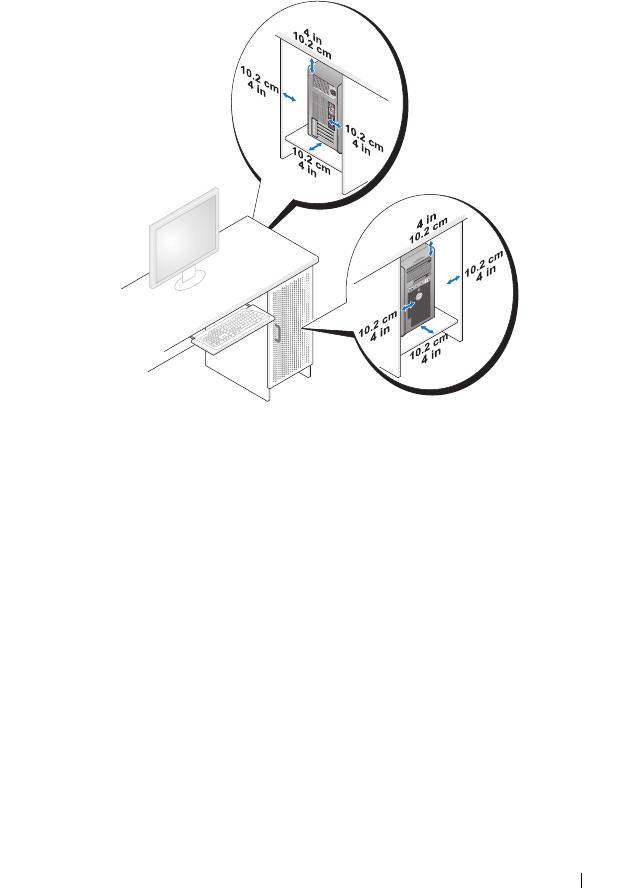
•
Hagyjon legalább 10,2 cm (4 hüvelyk) szabad helyet a számítógép minden
szellőzőnyílással ellátott oldala mellett, hogy biztosítható legyen a megfelelő
szellőzés.
•
Ha a számítógépet asztal sarkára vagy asztal alá telepíti, hagyjon legalább
5,1 cm (2 hüvelyk) szabad helyet a számítógép háta és a fal között annak
érdekében, hogy biztosítható legyen a megfelelő szellőzés.
•
Ha a zárt szekrény ajtóval rendelkezik, gondoskodjon arról, hogy azok
a levegő áramlásának legalább harminc százalékát átengedjék (elől és hátul).
Gyors referencia kézikönyv 221
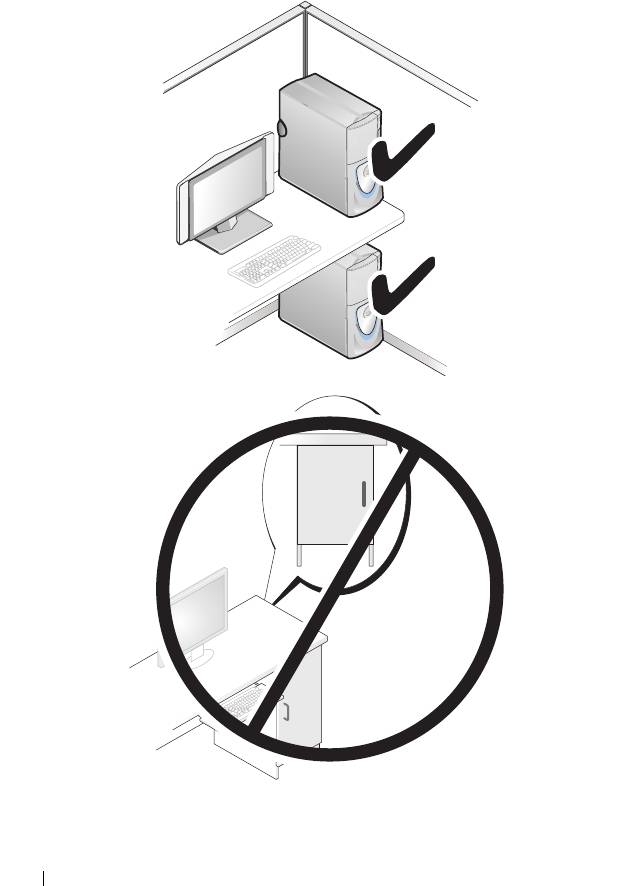
•
A számítógépet ne telepítse olyan zárt szekrénybe, amely nem szellőzik.
A levegőáramlás korlátozása
a számítógép túlmelegedését okozhatja, amely
a számítógép teljesítményét negatívan befolyásolhatja
.
222 Gyors referencia kézikönyv
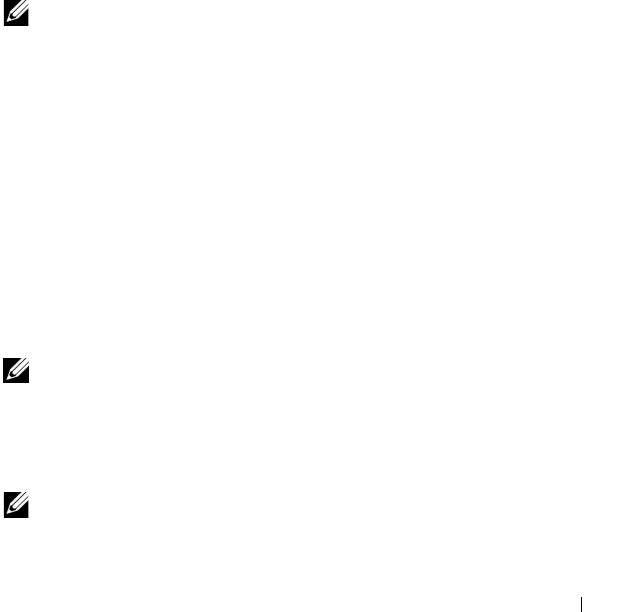
Információk átvitele az új számítógépre
Használhatja az operációs rendszer varázslóit arra, hogy fájlokat és más adatokat
vigyen át az egyik számítógépről a másikra.
Microsoft Windows XP
A Microsoft
Windows XP operációs rendszer Fájlok és beállítások átvitele
varázslója olyan adatok átvitelében segít, mint az alábbiak:
•
E-mail üzenetek
•
Eszközsor beállítások
•
Ablak méretek
•
Internetes könyvjelzők
Az egyik számítógépről a másik számítógépre hálózati vagy soros kapcsolaton
keresztül vihet át adatokat, vagy úgy, hogy az adatokat egy olyan eltávolítható
adathordozón tárolja, mint az irható CD vagy DVD.
MEGJEGYZÉS: Az adatokat átviheti egyik számítógépről a másikra úgy,
hogy a két számítógépet közvetlenül egy soros kábellel a bemenet/kimenet
(I/O) portjaikon keresztül összeköti. Ha az adatokat soros kapcsolaton keresztül
kívánja átvinni, akkor a Vezérlőpult Hálózati csatlakozások eszközében
további olyan konfigurációs lépéseket kell tennie, mint a bővített csatlakozás
beállítása és a gazda, illetve a vendég számítógép kijelölése.
A két számítógép közötti közvetlen kábeles csatlakozás beállítására
vonatkozó utasításokért lásd: Microsoft Knowledge Base Article #305621
(Microsoft tudásbázis, cikkszám 305621) (
How to Set Up a Direct Cable
Connection Between Two Computers in Windows XP (Két számítógép
közötti közvetlen kábeles kapcsolat beállítása Windows XP alatt))
.
Előfordulhat, hogy bizonyos országokban ez az információ nem érhető el.
A Fájlok és beállítások átvitele varázsló használatához az Operációs rendszer
telepítő adathordozójára van szükség, amelyet a számítógéphez kapott, vagy egy
varázslólemezre, amelyet a varázsló tud létrehozni.
MEGJEGYZÉS: Az adatok átvitelére vonatkozó bővebb információért
a support.dell.com weboldalon keresse meg a 154781 számú dokumentumot
(
What Are The Different Methods To Transfer Files From My Old Computer
®
®
To My New Dell™ Computer Using the Microsoft
Windows
XP Operating
System?
(Az új és a régi Dell™ számítógépem közötti fájlátvitel különféle
®
®
módszerei Microsoft
Windows
operációs rendszer használatával)).
MEGJEGYZÉS: A Dell Knowledge Base (Dell tudásbázis) dokumentum
nem minden országban érhető el.
Gyors referencia kézikönyv 223
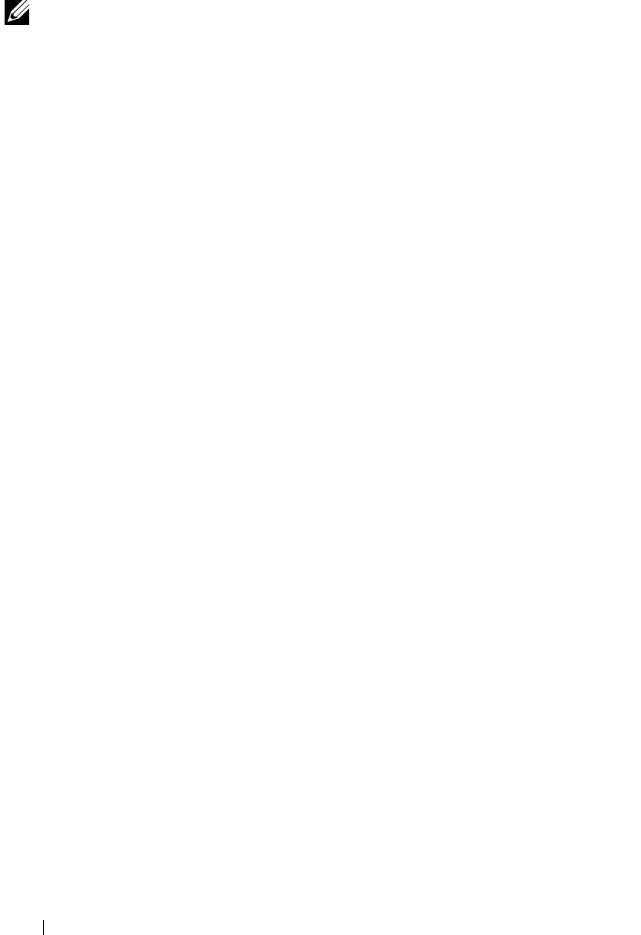
Fájlok és beállítások átvitele varázsló (operációs rendszer
adathordozóval)
MEGJEGYZÉS: A Fájlok és beállítások átvitele varázsló jelöli ki a forrás
számítógépet
régi
számítógépként, amelyről az adatokat átvisszük, és cél
számítógépet
új
számítógépként, amelyre az adatokat átvisszük.
A CÉL SZÁMÍTÓGÉP FELKÉSZÍTÉSE A FÁJL ÁTVITELRE:
1
Kattintson a következőkre:
Start
→
Programok
→
Kellékek
→
Rendszereszközök
→
Fájlok és beállítások átvitele varázsló
.
2
A
Melyik ez a számítógép?
panelen kattintson az
Új számítógép
lehetőségre,
majd a
Tovább
gombra.
3
A
Rendelkezik Windows XP CD-vel?
panelen kattintson a
A Windows XP
CD-ről használom a varázslót
lehetőségre, majd kattintson a
Tovább
gombra.
4
Olvassa el a
Most menjen a régi számítógépéhez
felirat alatt álló információkat,
majd menjen a forrás számítógéphez.
Ne
kattintson a
Tovább
gombra.
ADATOK MÁSOLÁSA A FORRÁS SZÁMÍTÓGÉPRŐ L:
1
Helyezze be a Windows XP
operációs rendszer
telepítő adathordozót a forrás
számítógépbe.
A
Microsoft Windows XP
üdvözlő képernyője jelenik meg.
2
Kattintson a
További feladatok végrehajtása
lehetőségre.
3
A
Mit szeretne tenni?
panelen kattintson a
Fájlok és beállítások átvitele
lehetőségre.
A
Fájlok és beállítások átvitele varázsló
ablak jelenik meg.
4
Kattintson a
Tovább
gombra.
5
A
Melyik ez a számítógép?
panelen kattintson a
Régi számítógép
lehetőségre, majd a
Tovább
gombra.
6
A
Válassza ki az átvitel módját
panelen válassza ki az átvitel módját, majd
kattintson a
Tovább
gombra.
7
A
Mit szeretne átvinni?
panelen válassza ki az adatokat, amelyeket át szeretne
vinni, majd kattintson a
Tovább
gombra.
A kiválasztott adatokat a számítógép másolja, és
Az összegyűjtési szakasz
befejezése
képernyő jelenik meg.
8
Kattintson a
Befejezés
gombra.
224 Gyors referencia kézikönyv
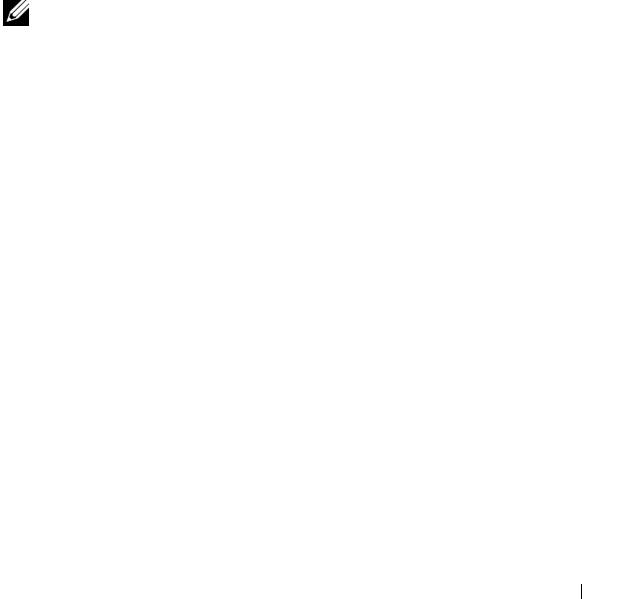
ADATOK ÁTVITELE A CÉL SZÁMÍTÓGÉPRE:
1
Menjen a cél számítógéphez.
2
A
Most menjen a régi számítógépéhez
panelen kattintson a
Tovább
gombra.
3
A
Hol vannak a fájlok és a beállítások?
panelen válassza ki a beállítások és
fájlok átvitelének módját, majd kattintson a
Tovább
gombra.
A varázsló beolvassa az összegyűjtött fájlokat és beállításokat és alkalmazza azokat
a cél számítógépen. Az átvitel befejeztével a
Befejezés
képernyő jelenik meg.
4
Kattintson a
Befejezés
gombra, majd indítsa újra a számítógépet.
Fájlok és beállítások átvitele varázsló (operációs rendszer
adathordozó nélkül)
A Fájlok és beállítások átvitele varázsló futtatásához operációs rendszer telepítő
adathordozó nélkül egy varázslólemezt kell létrehozni. A varázslólemez lehetőséget
ad arra, hogy biztonsági képfájlt hozzon létre eltávolítható adathordozón.
MEGJEGYZÉS: A Fájlok és beállítások átvitele varázsló jelöli ki a forrás
számítógépet
régi
számítógépként, amelyről az adatokat átvisszük, és a cél
számítógépet
új
számítógépként, amelyre az adatokat átvisszük.
HOZZON LÉTRE VARÁZSLÓLEMEZT:
1
A célszámítógépen kattintson a következőkre:
Start
→
Programok
→
Kellékek
→
Rendszereszközök
→
Fájlok és beállítások átvitele varázsló
.
2
A
Melyik ez a számítógép?
panelen kattintson az
Új számítógép
lehetőségre, majd a
Tovább
gombra.
3
A
Rendelkezik Windows XP CD-vel?
panelen kattintson a
Létrehozok egy
varázslólemezt a következő meghajtóban
lehetőségre, majd a
Tovább
gombra
.
4
Helyezzen be egy eltávolítható adathordozót - írható CD vagy DVD -, majd
kattintson az
OK
gombra.
5
Olvassa el a
Most menjen a régi számítógépéhez
felirat alatt álló információkat,
majd menjen a forrás számítógéphez.
Ne
kattintson a
Tovább
gombra.
ADATOK MÁSOLÁSA A FORRÁS SZÁMÍTÓGÉPRŐ L:
1
A varázslólemezt helyezze a forrás számítógépbe.
2
Kattintson a következőkre:
Start
→
Futtatás
.
3
Kattintson a
Tallózás...
gombra, és keresse meg a
fastwiz
nevű fájlt a varázsló
lemezen, majd kattintson az
OK gombot
.
Gyors referencia kézikönyv 225
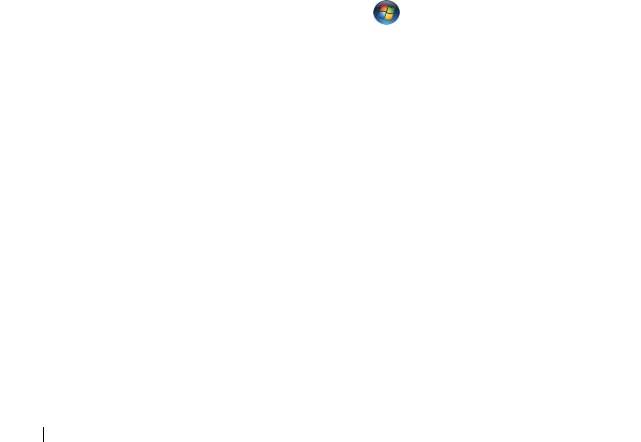
4
A
Melyik ez a számítógép?
panelen kattintson az
Régi számítógép
lehetőségre,
majd a
Tovább
gombra.
5
A
Válassza ki az átvitel módját
panelen válassza ki az átvitel módját, majd
kattintson a
Tovább
gombra.
6
A
Mit szeretne átvinni?
panelen válassza ki az adatokat, amelyeket át
szeretne vinni, majd kattintson a
Tovább
gombra.
A kiválasztott adatokat a számítógép másolja, és
Az összegyűjtési szakasz
befejezése
képernyő jelenik meg.
7
Kattintson a
Befejezés
gombra.
ADATOK ÁTVITELE A CÉL SZÁMÍTÓGÉPRE:
1
Menjen a cél számítógéphez.
2
A
Most menjen a régi számítógépéhez
panelen kattintson a
Tovább
gombra.
3
A
Hol vannak a fájlok és a beállítások?
panelen válassza ki a beállítások és
fájlok átvitelének módját, majd kattintson a
Tovább
gombra.
A varázsló beolvassa az összegyűjtött fájlokat és beállításokat és alkalmazza azokat
a cél számítógépen. Az átvitel befejeztével a
Befejezés
képernyő jelenik meg.
4
Kattintson a
Befejezés
gombra, majd indítsa újra a számítógépet.
Microsoft Windows Vista
1
Kattintson a Windows Vista Start gombra , majd kattintson következőre:
Fájlok és beállítások átvitele
→
Windows Easy Transfer indítása
.
2
A
Felhasználói fiók felügyelete
párbeszédablakban kattintson a
Folytatás
gombra.
3
Kattintson az
Új átvitel indítása
vagy a
Folyamatban lévő átvitel
folytatása
lehetőségre.
Kövesse a Windows Easy Transfer varázsló által a képernyőn megjelenített
utasításokat.
Feszültségvédelmi eszközök
Számos eszköz áll rendelkezésre a feszültségingadozás és áramkimaradás elleni
védelemre:
•
Túlfeszültség védők
•
Feszültségstabilizálók
•
Szünetmentes tápegységek (UPS)
226 Gyors referencia kézikönyv
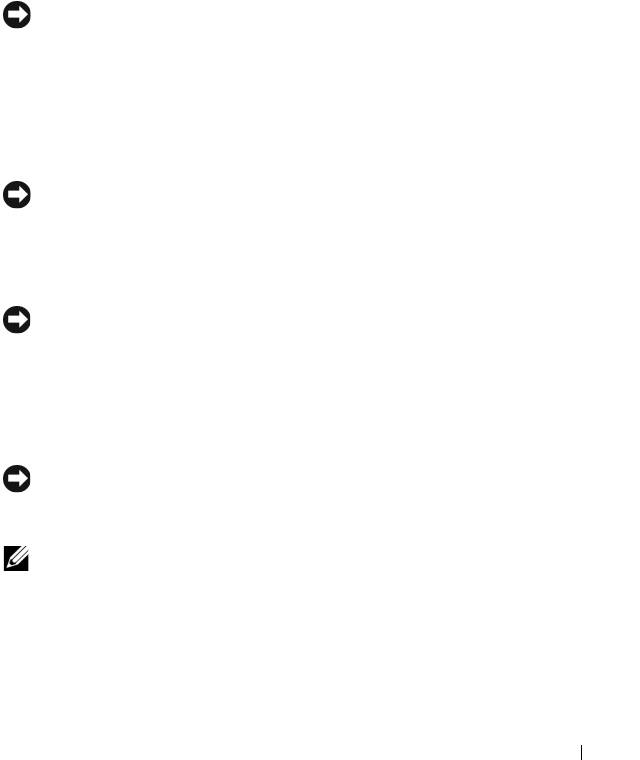
Túlfeszültség védők
A túlfeszültség védők és a túlfeszültség védővel ellátott elosztók segítséget
nyújtanak a számítógép megvédésében a feszültség ugrások ellen, amelyek
elektromos viharok vagy áramszünetek után keletkezhetnek. Egyes túlfeszültség
védő készülék gyártók garanciát vállalnak bizonyos típusú károsodásokért.
Amikor túlfeszültség védőt vásárol, olvassa el gondosan a készülék jótállását,
és hasonlítsa össze a joule teljesítményeket annak érdekében, hogy a meghatározhassa
a készülékek relatív hatékonyságát. A nagyobb joule értékekkel rendelkező
készülék nagyobb védelmet biztosít.
FIGYELMEZTETÉS: A legtöbb túlfeszültség védő nem nyújt védelmet
a közeli villámcsapások okozta feszültség ingadozás vagy áramkimaradás
ellen. Amikor a környéken villámlik, a telefonvonalat húzza ki a falicsatlakozóból
és a számítógépet is csatlakoztassa le a hálózati feszültségről.
Számos túlfeszültség védő telefon csatlakozóval rendelkezik a modem védelme
érdekében. Lásd a modem csatlakoztatására vonatkozó utasításokat tartalmazó
dokumentáció túlfeszültség védelemre vonatkozó részét.
FIGYELMEZTETÉS: Nem mindegyik túlfeszültség védő biztosít hálózati
adapter védelmet. Elektromos viharok alatt a hálózati kábelt húzza ki a fali
hálózati csatlakozóaljzatból.
Feszültségstabilizálók
FIGYELMEZTETÉS: A Feszültségstabilizálók nem biztosítanak
védelmet az áramkimaradások ellen.
A feszültségstabilizálókat arra tervezték, hogy a váltóáramú feszültséget állandó
szinten tartsák.
Szünetmentes tápegységek (UPS)
FIGYELMEZTETÉS: Ha az adatok a merevlemezre történő mentése
közben áramkimaradás történik, akkor ez adatvesztést vagy a fájlok
sérülését okozhatja.
MEGJEGYZÉS: A maximális akkumulátor üzemidő biztosítása érdekében,
csak a számítógépét csatlakoztassa a szünetmentes tápegységre. Más
eszközeit, mint például a nyomtatót csatlakoztassa különálló, túlfeszültség
védelemmel ellátott elosztóra.
Gyors referencia kézikönyv 227
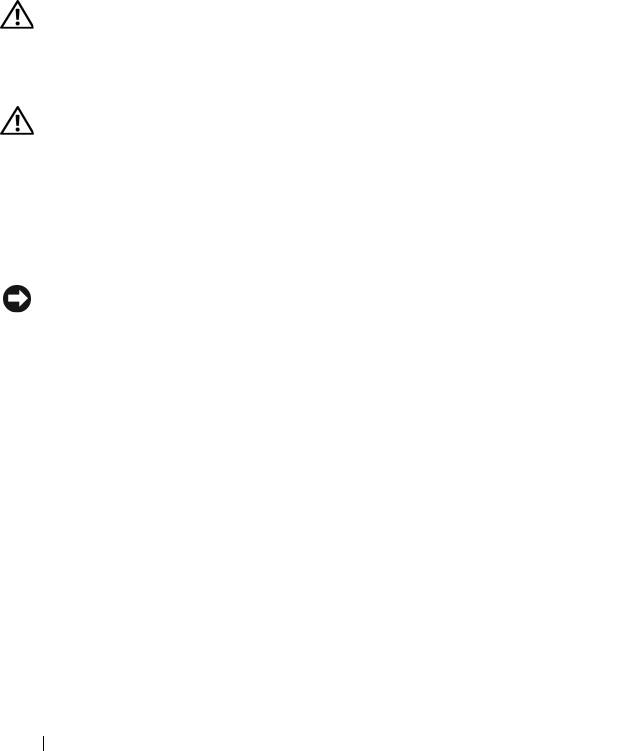
A szünetmentes tápegységek védelmet biztosítanak a feszültségingadozás és az
áramkimaradás ellen. A szünetmentes tápegységek egy akkumulátort tartalmaznak,
amely ideiglenes tápellátást biztosít a csatlakoztatott készülékeknek, ha
a váltóáramú tápellátás megszakad. Az akkumulátor akkor töltődik, amikor
a váltóáramú tápellátás rendelkezésre áll. A szünetmentes tápegységek
dokumentációi információkat tartalmaznak az akkumulátor üzemidejéről, illetve
arról, hogy a készüléket jóváhagyta az Underwriters Laboratories (UL).
A számítógép tisztítása
VIGYÁZAT! Az ebben a részben ismertetett műveletek elvégzése
előtt tanulmányozza a
Termékinformáció kézikönyv
előírásait.
Számítógép, billentyűzet és monitor
VIGYÁZAT! A számítógép tisztítása előtt húzza ki a számítógépet az
elektromos csatlakozóaljzatból. A számítógépet puha, vízzel
nedvesített ruhával tisztítsa meg. Kerülje a folyékony, illetve az
aeroszolos tisztítószerek használatát, melyek gyúlékony anyagokat
tartalmazhatnak.
•
A por eltávolítására a számítógép réseiből és lyukaiból, illetve a billentyűzet
billentyűi közül használjon egy kefevégződéssel ellátott porszívót.
FIGYELMEZTETÉS: A monitor képernyőjét ne törölje le szappanos vagy
alkoholos oldattal. Ezzel a tükröződés gátló bevonatot károsíthatja.
•
A monitor képernyőjének tisztításához vízzel enyhén nedvesítsen meg egy puha,
tiszta ruhát. Ha lehetséges használjon speciális képernyőtisztító szövetet és
olyan oldatot, amely alkalmas a monitor antisztatikus bevonatának tisztítására.
•
A billentyűzetet, a számítógépet és a monitor műanyag részeit törölje le
vízzel megnedvesített puha tisztítóruhával.
A ruhát ne áztassa át, és ne engedje, hogy a víz a számítógép vagy a billentyűzet
belsejébe csepegjen.
Egér (nem optikai)
1
Az egér alján a tartógyűrűt forgassa el az óra mutató járásával megegyező
irányba, és távolítsa el a golyót.
2
A golyót törölje le tiszta, szálmentes ruhával.
3
A golyóházba fújjon be óvatosan a por és a szálak eltávolításához.
228 Gyors referencia kézikönyv
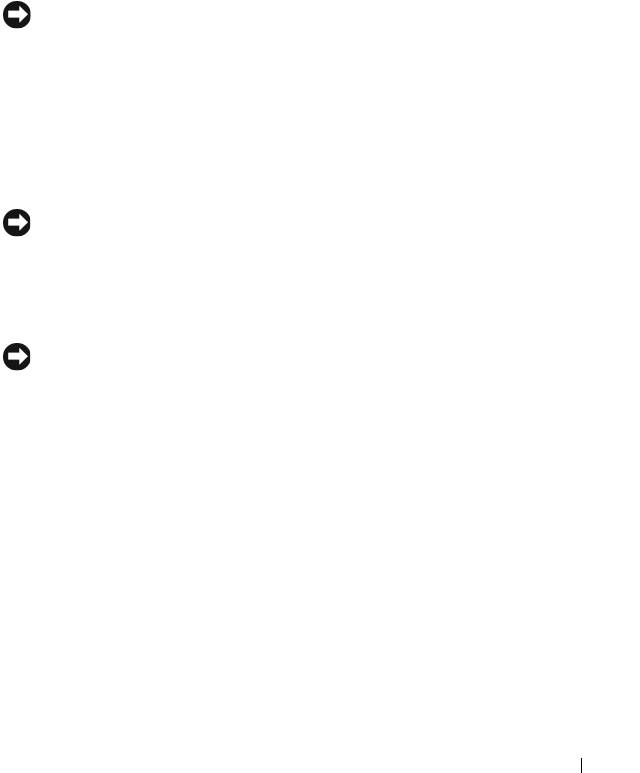
4
A golyóházban a görgőket tisztítsa meg izopropil alkohollal enyhén
megnedvesített pamut törlővel.
5
Ha szükséges, a görgőket helyezze vissza a vezetőjük közepére. Gondoskodjon
arról, hogy a görgőkön ne maradjanak foszlányok a törlőről.
6
Helyezze vissza a golyót és a tartógyűrűt, majd a tartógyűrűt forgassa el az
óra mutató járásával ellentétes irányba, amíg az a helyére nem pattan.
Hajlékonylemez-meghajtó
FIGYELMEZTETÉS: A meghajtó fejeket ne próbálja meg hagyományos
törlővel tisztítani. A fejek elállítódhatnak, és ezzel megakadályozzák
a meghajtó működését.
A hajlékonylemez-meghajtót tisztítsa a kereskedelmi forgalomban kapható
tisztítókészlettel. Ezek a készletek előkezelt hajlékonylemezeket tartalmaznak,
amelyek eltávolítják a normál használat során lerakódott szennyeződéseket.
CD-k és DVD-k
FIGYELMEZTETÉS: A CD/DVD meghajtók lencséinek tisztításához
mindig magasnyomású levegőt használjon, és tartsa be a magasnyomású
levegőre vonatkozó utasításokat. A meghajtóban soha ne érjen a lencséhez.
1
A lemezeket mindig a peremüknél fogja meg. A lemezeket megfoghatja
a középső lyuk pereménél is.
FIGYELMEZTETÉS: A felület sérüléseinek elkerülése érdekében,
a lemezeket ne törölje le körkörös mozdulattal.
2
Egy puha nem foszlékony ruhával óvatosan törölje le a lemez alsó oldalát
(nem a címkével ellátottat) a ruhát a lemez közepétől a széle felé egyenes
vonalban húzva.
A makacs szennyeződések esetén használjon vizet vagy enyhén szappanos vizet.
A kereskedelmi forgalomban rendelkezésre állnak lemeztisztító termékek, és
van olyan, amely védelmet biztosít a por, az ujjlenyomatok és a karcolódások
ellen. A CD tisztító termékek biztonságosan használhatók DVD-ken.
Gyors referencia kézikönyv 229
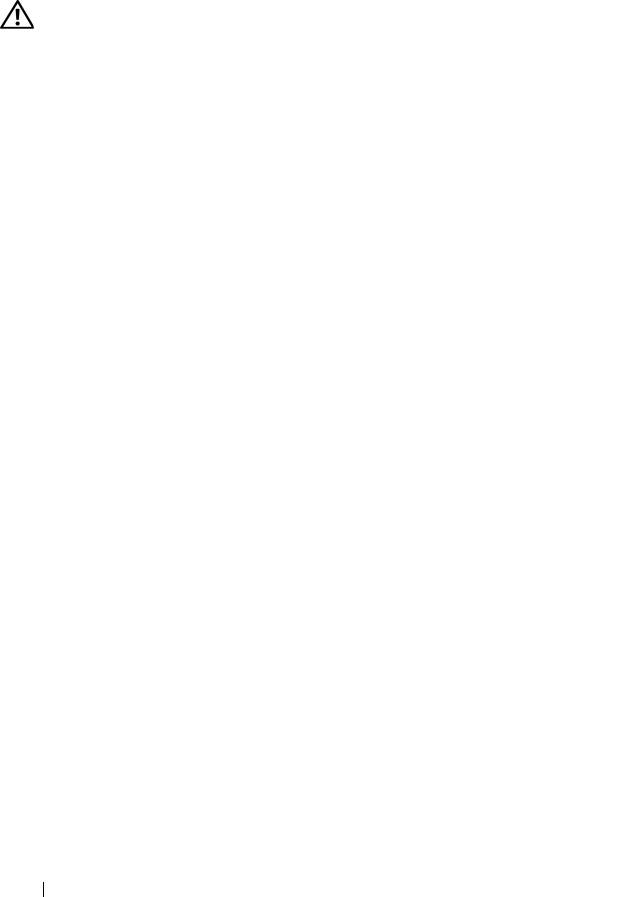
Hibakereső eszközök
Üzemjelző fények
VIGYÁZAT! Az ebben a részben ismertetett műveletek elvégzése
előtt tanulmányozza a
Termékinformáció kézikönyv
előírásait.
A számítógép elején található üzemjelző fény villogással vagy folyamatos
világítással a különféle állapotokat jelzi:
•
Ha az üzemjelző fény zölden világít és a számítógép nem reagál, lásd:
„Diagnosztikai visszajelzők“, 231. oldal.
•
Ha az üzemjelző fény zöld színnel villog, a számítógép készenléti állapotban
van. A normál működés visszaállításához nyomjon meg egy gombot
a billentyűzeten, mozgassa az egeret, vagy nyomja meg a főkapcsolót.
•
Ha az üzemjelző fény nem világít, a számítógép ki van kapcsolva vagy nem
kap tápellátást.
–
A tápkábelt dugja vissza a számítógép hátán a tápellátó aljzatba és
csatlakoztassa a hálózati feszültségre.
–
Ha a számítógép elosztóra csatlakozik, gondoskodjon arról, hogy az elosztó
csatlakozzon a hálózati feszültségre és a kapcsolója be legyen kapcsolva.
–
A feszültség védő készülékeket, elosztókat és a hosszabbító kábeleket
kiiktatva ellenőrizze, hogy a számítógép megfelelően működik-e.
–
Ellenőrizze, hogy a hálózati csatlakozó megfelelően működik-e egy
másik készülékkel, például egy lámpával.
–
Gondoskodjon arról, hogy a fő tápkábel és az elülső panel kábele
biztonságosan csatlakozzon az alaplapra (lásd a
Felhasználói kézikönyv
„Alaplapi alkatrészek“ című részét).
•
Ha az üzemjelző fény sárga színnel villog, a számítógép kap áramot, de belső
energiaellátási problémái lehetnek.
–
Gondoskodjon arról, hogy a feszültség választó kapcsoló (ha van) a helyi
váltóáramú feszültségnek megfelelő állásban legyen.
–
Gondoskodjon arról, hogy a processzor tápkábel biztonságosan
csatlakozzon az alaplapra (lásd a
Felhasználói kézikönyv
„Alaplapi
alkatrészek“ című részét).
230 Gyors referencia kézikönyv
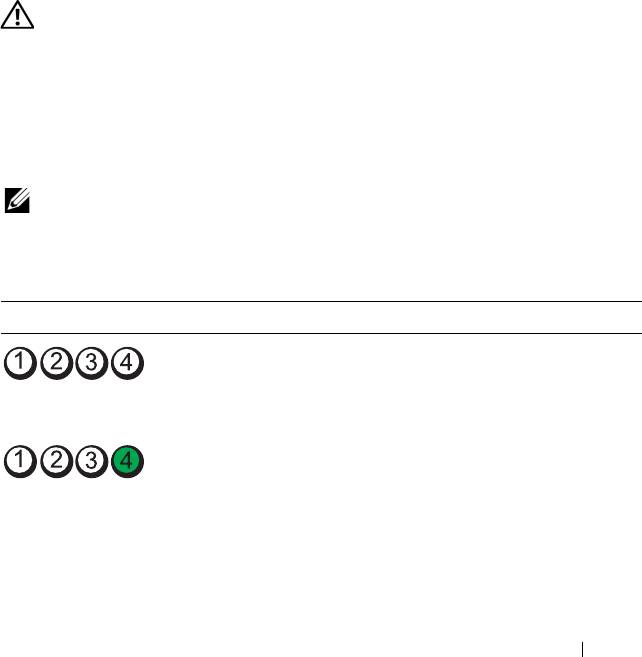
•
Ha az üzemjelző fény sárga színnel folyamatosan világít, akkor a készülék
hibásan működik, vagy helytelenül lett telepítve.
–
Távolítsa el majd helyezze vissza a memória modulokat (lásd a
Felhasználói
kézikönyv
„Kártyák“ című részét).
–
Távolítson el majd helyezzen vissza minden kártyát (lásd a
Felhasználói
kézikönyv „
Memória“ című részét).
•
Zárja ki az interferenciaforrásokat. Az interferencia néhány lehetséges oka:
–
Tápkábel, a billentyűzet és az egér hosszabbítókábelei
–
Túl sok készülék csatlakozik egy elosztóra
–
Több elosztó csatlakozik egy hálózati csatlakozóra
Diagnosztikai visszajelzők
VIGYÁZAT! Az ebben a részben ismertetett műveletek elvégzése
előtt tanulmányozza a
Termékinformáció kézikönyv
előírásait.
A hiba meghatározását segítendő, a számítógép előlapján vagy hátlapján 1, 2, 3 és 4
számmal jelölt négy visszajelző található. (lásd: „Elölnézet (torony kivitel)“, 209. oldal
vagy „Elölnézet (Asztali kivitel)“, 213. oldal). Amikor a számítógép rendben
bekapcsol, a fények villognak, majd kialszanak. Ha a számítógép meghibásodik, az
alábbi jelzőfény sorozatok segítségével állapíthatja meg a hibát.
MEGJEGYZÉS: Miután a számítógép befejezte a POST (indítási önteszt)
műveletet, az operációs rendszer elindítása előtt mind a négy jelzőfény kigyullad.
Diagnosztikai fénykódok a POST alatt
Fényminta A hiba leírása Javasolt megoldás
A számítógép normál
Csatlakoztassa a számítógép hálózati
kikapcsolt állapotban
tápkábelét egy működő fali aljzathoz,
van vagy pre-BIOS
majd nyomja meg a tápellátás gombot.
hiba keletkezett.
Elképzelhető, hogy
•
Indítsa el a BIOS helyreállítási
BIOS hiba történt;
segédprogramot, várja meg annak
a számítógép
lefutását, majd indítsa újra a számítógépet.
helyreállítás módra
•
Ha a probléma nem oldható meg,
váltott.
forduljon a Dellhez (lásd
„A Dell
elérhetőségei“ című részt
a Felhasználói kézikönyvben
).
Gyors referencia kézikönyv 231
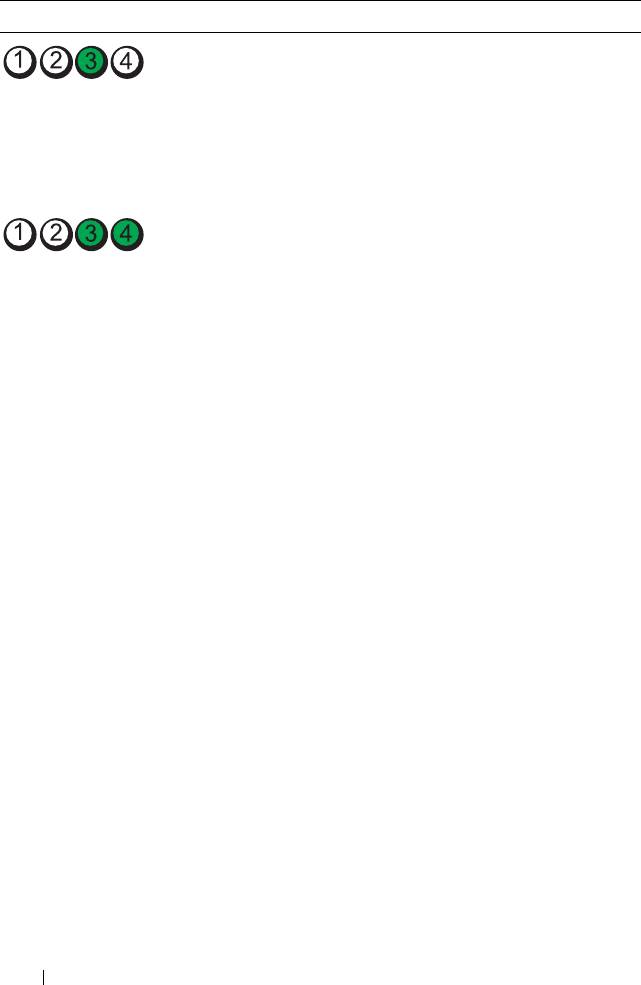
Fényminta A hiba leírása Javasolt megoldás
Lehetséges, hogy
•
Indítsa újra a processzort (
lásd
processzorhiba történt.
a Felhasználói kézikönyv
„Processzor“ című részét).
•
Ha a probléma nem oldható meg,
forduljon a Dellhez (lásd
„A Dell
elérhetőségei“ című részt
a Felhasználói kézikönyvben
).
A rendszer észleli a
•
Ha két vagy több memória modul van
memóriamodulokat,
telepítve, távolítsa el a memória
de memóriahiba
modulokat (lásd a
Felhasználói
történt.
kézikönyv
„A memória modulok
eltávolítása“ című részét), majd
telepítsen egy modult (lásd
a
Felhasználói kézikönyv
„A memória
modulok telepítése“ című részét), és
indítsa újra a számítógépet. Ha
a számítógép rendben elindul, folytassa
a további memóriamodulok telepítését
(egyszerre egyet), amíg azonosítja
a hibás memória modult, vagy hiba
nélkül telepíti az összes modult.
•
Ha rendelkezésre áll, a számítógépre
ugyanolyan típusú működő memóriát
telepítsen (lásd a
Felhasználói
kézikönyv
„Memória“ című részét).
•
Ha a probléma nem oldható meg,
forduljon a Dellhez (lásd „A Dell
elérhetőségei“ című részt
a
Felhasználói kézikönyvben
).
232 Gyors referencia kézikönyv
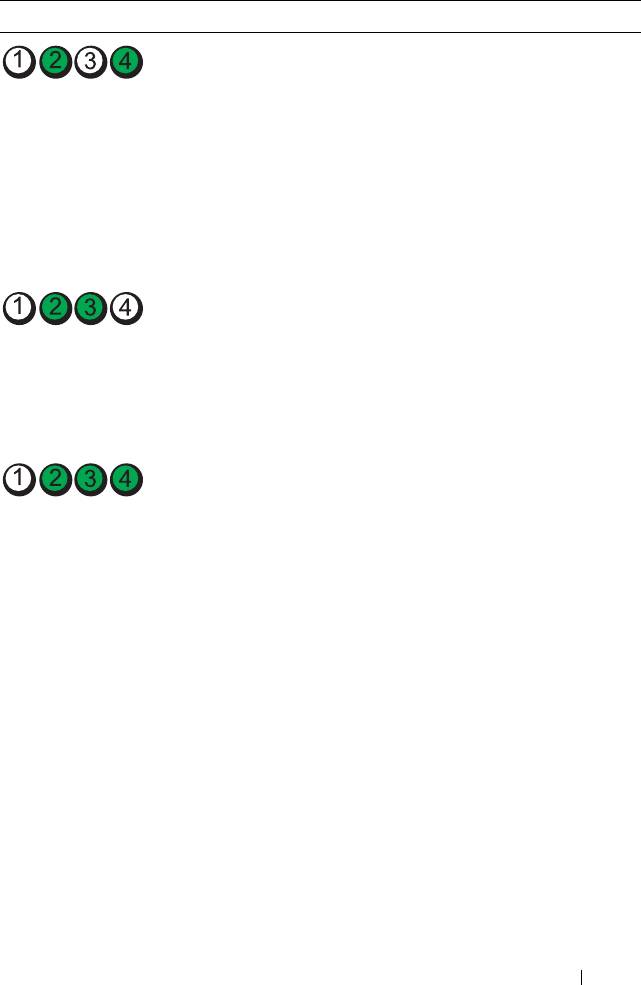
Fényminta A hiba leírása Javasolt megoldás
Valószínűleg
•
Távolítson el majd helyezzen vissza
meghibásodott
minden grafikus kártyát (lásd
a grafikus kártya.
a
Felhasználói kézikönyv
„Kártyák“
című részét).
•
Ha rendelkezésre áll, a számítógépre
működő grafikus kártyát telepítsen.
•
Ha a probléma nem oldható meg,
forduljon a Dellhez (lásd „A Dell
elérhetőségei“ című részt a
Felhasználói
kézikönyvben
).
Valószínűleg
•
Minden hálózati és adatkábelt
hajlékony- vagy
csatlakoztasson újra, majd indítsa újra
merevlemezes
a számítógépet.
meghajtó hiba történt.
•
Ha a probléma nem oldható meg,
forduljon a Dellhez (lásd „A Dell
elérhetőségei“ című részt
a
Felhasználói kézikönyvben
).
Valószínűleg USB-
•
Csatlakoztassa újra az USB-eszközöket,
hiba történt.
ellenőrizze a kábelcsatlakozásokat,
majd indítsa újra a számítógépet.
•
Ha a probléma nem oldható meg,
forduljon a Dellhez (lásd
„A Dell
elérhetőségei“ című részt
a Felhasználói kézikönyvben
).
Gyors referencia kézikönyv 233
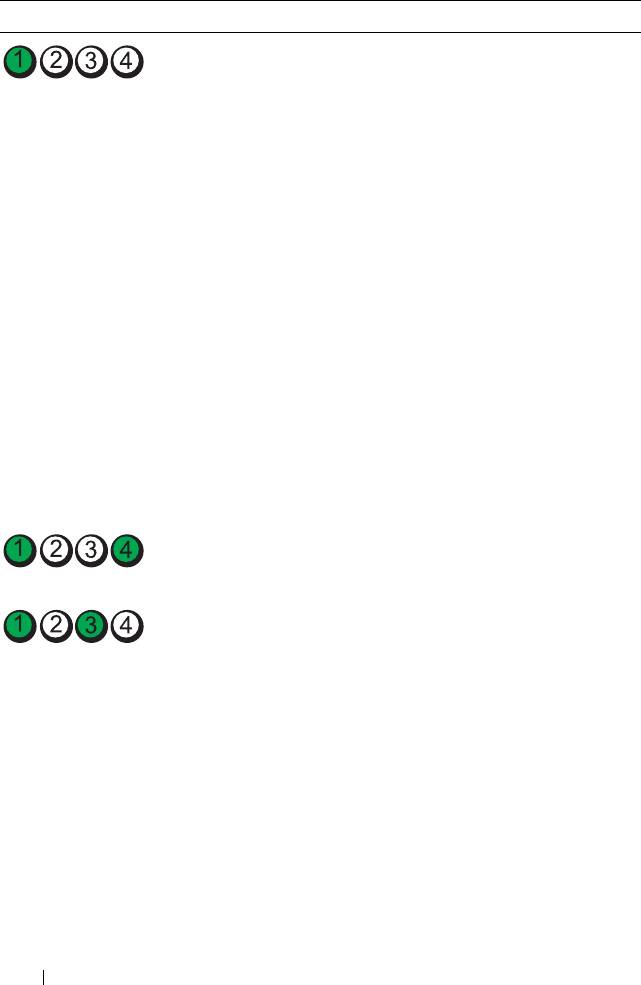
Fényminta A hiba leírása Javasolt megoldás
A rendszer nem látja
•
Ha két vagy több memória modul van
a memóriamodulokat.
telepítve, távolítsa el a memória
modulokat (lásd a
Felhasználói kézikönyv
„A memória modulok eltávolítása“ című
részét), majd telepítsen egy modult (lásd
a
Felhasználói kézikönyv
„A memória
modulok telepítése“ című részét), és
indítsa újra a számítógépet. Ha
a számítógép rendben elindul, folytassa
a további memóriamodulok telepítését
(egyszerre egyet), amíg azonosítja a hibás
memória modult, vagy hiba nélkül telepíti
az összes modult.
•
Ha rendelkezésre áll, a számítógépre
ugyanolyan típusú működő memóriát
telepítsen (lásd a
Felhasználói
kézikönyv
„Memória“ című részét).
•
Ha a probléma nem oldható meg,
forduljon a Dellhez (lásd „A Dell
elérhetőségei“ című részt a
Felhasználói
kézikönyvben
).
Alaplaphiba történt. Forduljon a Dellhez (lásd a Felhasználói
kézikönyv „A Dell elérhetőségei“ című
részét).
A rendszer észleli a
•
Győződjön meg arról, hogy a memória
memóriamodulokat,
modul/csatlakoztató elhelyezésének
de konfigurációs vagy
nincsenek speciális követelményei
kompatibilitási hiba
(lásd a
Felhasználói kézikönyv
lépett fel.
„Memória“ című részét).
•
Ellenőrizze, hogy a memóriát, amelyet
használ, a számítógép támogatja-e (lásd
a
Felhasználói kézikönyv
„Memória“
című részét).
•
Ha a probléma nem oldható meg,
forduljon a Dellhez (lásd „A Dell
elérhetőségei“ című részt a
Felhasználói
kézikönyvben
).
234 Gyors referencia kézikönyv
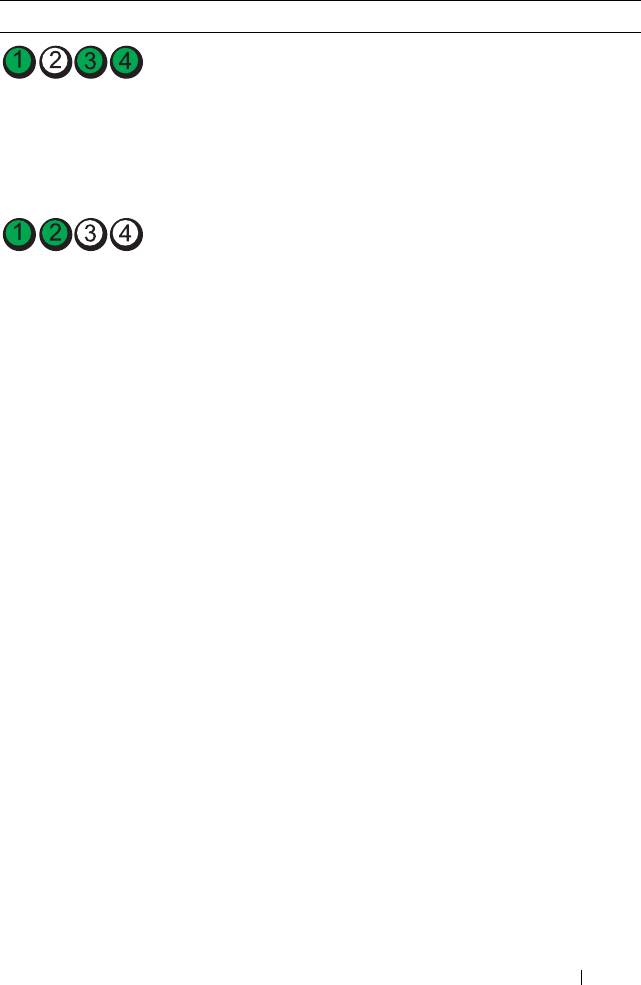
Fényminta A hiba leírása Javasolt megoldás
Valószínűleg
•
Végezze el a
Felhasználói kézikönyv
alaplapforrás- és/vagy
„Az operációs rendszer újratelepítése“
hardverhiba történt.
című részében ismertetett műveleteket.
•
Ha a probléma nem oldható meg,
forduljon a Dellhez (lásd „A Dell
elérhetőségei“ című részt a
Felhasználói
kézikönyvben
).
Valószínűleg
1
Állapítsa meg, hogy a probléma
meghibásodott
megszűnik-e a bővítőkártya (nem
abővítőkártya.
a grafikus kártya) eltávolításával és
a számítógép újraindításával (lásd
a
Felhasználói kézikönyv
„Kártyák“
című részét).
2
Ha a probléma nem szűnik meg,
telepítse újra az eltávolított kártyát,
majd távolítson el egy másik kártyát,
és indítsa újra a számítógépet.
3
Ezt a műveletet ismételje meg a többi
telepített bővítőkártyával. Ha
a számítógép rendben elindult, az
utoljára eltávolított kártyán végezzen
hibakeresést erőforrás-konfliktusok
tekintetében (lásd a
Felhasználói
kézikönyv
„Az operációs rendszer
újratelepítése“ című részét).
4
Ha a probléma nem oldható meg,
forduljon a Dellhez (lásd „A Dell
elérhetőségei“ című részt
a
Felhasználói kézikönyvben
).
Gyors referencia kézikönyv 235
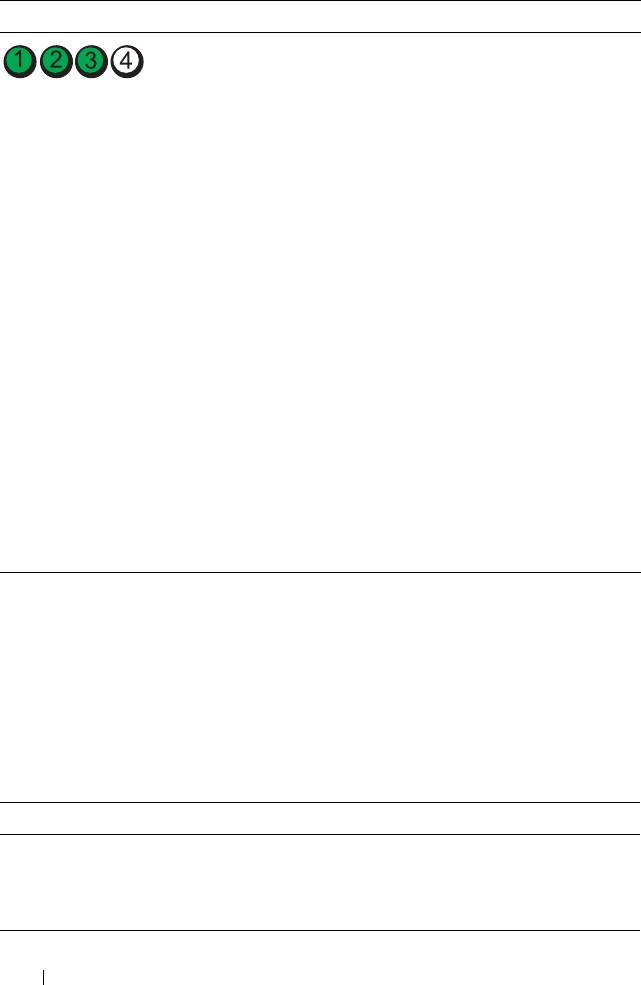
Fényminta A hiba leírása Javasolt megoldás
Más hiba történt.
•
Gondoskodjon arról, hogy minden
merevlemez meghajtó és CD/DVD
meghajtó biztonságosan csatlakozzon
az alaplapra (lásd a
Felhasználói kézikönyv
„Alaplapi alkatrészek“ című részét).
•
Ha a képernyőn eszközzel
(hajlékonylemez-meghajtó és
a merevlemez-meghajtó) kapcsolatos
hibát azonosító üzenet jelenik meg,
ellenőrizze az eszközt, és gondoskodjon
arról, hogy megfelelően működjön.
•
Ha az operációs rendszer egy eszközről
próbál indulni (hajlékonylemez vagy
CD/DVD meghajtó), ellenőrizze a
rendszerbeállításokat (lásd a
Felhasználói
kézikönyv
„Rendszerbeállítás“ című
részét) annak érdekében, hogy az indító
szekvencia megfelelő legyen a
számítógépen telepített eszközök számára.
•
Ha a probléma nem oldható meg,
forduljon a Dellhez (lásd „A Dell
elérhetőségei“ című részt
a
Felhasználói kézikönyvben
).
Hangkódok
A számítógép indításkor egy sor hangjelzést adhat. Ez a hangjelzés sorozat az
úgynevezett hangkód, és a számítógéppel kapcsolatos problémák azonosítását segíti.
Ha a számítógép indításkor egy sor hangjelzést ad:
1
Rögzítse le ezt a kódot.
2
Futtassa a Dell diagnosztikát az ok azonosítása érdekében (lásd a „Dell
diagnosztika“ című részt a 41. oldalon).
Kód Ok
2 rövid, 1 hosszú BIOS ellenőrző összeg hiba
1 hosszú, 3 rövid, 2 rövid Memória hiba
1 rövid Megnyomta az F12 gombot
236 Gyors referencia kézikönyv
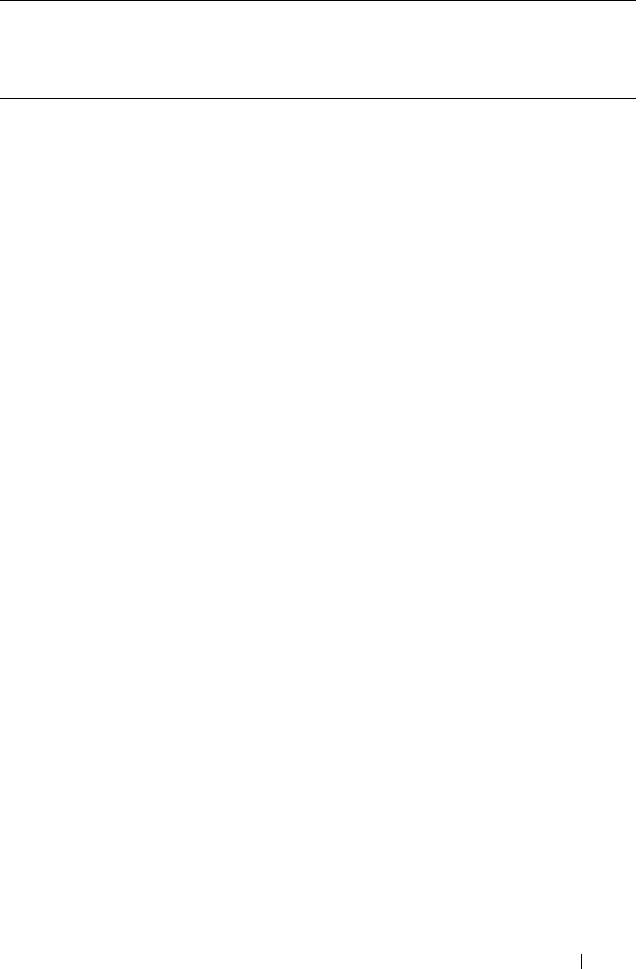
Kód
Leírás Javasolt lépés
(ismétlődő
rövid hang-
jelzések)
1 BIOS ellenőrző összeg
Forduljon a Dell-hez (lásd a Felhasználói
hiba. Lehetséges
kézikönyv „A Dell elérhetőségei“ című részét).
alaplap hiba.
2 A rendszer nem látja
•
Ha két vagy több memória modul van
a memóriamodulokat.
telepítve, távolítsa el a memória modulokat
(lásd a
Felhasználói kézikönyv
„A memória modulok eltávolítása“ című
részét), majd telepítsen egy modult (lásd
a
Felhasználói kézikönyv
„A memória
modulok telepítése“ című részét), és indítsa
újra a számítógépet. Ha a számítógép rendben
elindul, folytassa a további memóriamodulok
telepítését (egyszerre egyet), amíg
azonosítja a hibás memória modult, vagy
hiba nélkül telepíti az összes modult.
•
Ha rendelkezésre áll, a számítógépre
ugyanolyan típusú működő memóriát
telepítsen (lásd a
Felhasználói kézikönyv
„Memória“ című részét).
•
Ha a probléma nem oldható meg, forduljon
a Dellhez (lásd „A Dell elérhetőségei“
című részt a
Felhasználói kézikönyvben
).
3
Lehetséges alaplap hiba.
Forduljon a Dell-hez (lásd a Felhasználói
kézikönyv „A Dell elérhetőségei“ című részét).
Gyors referencia kézikönyv 237
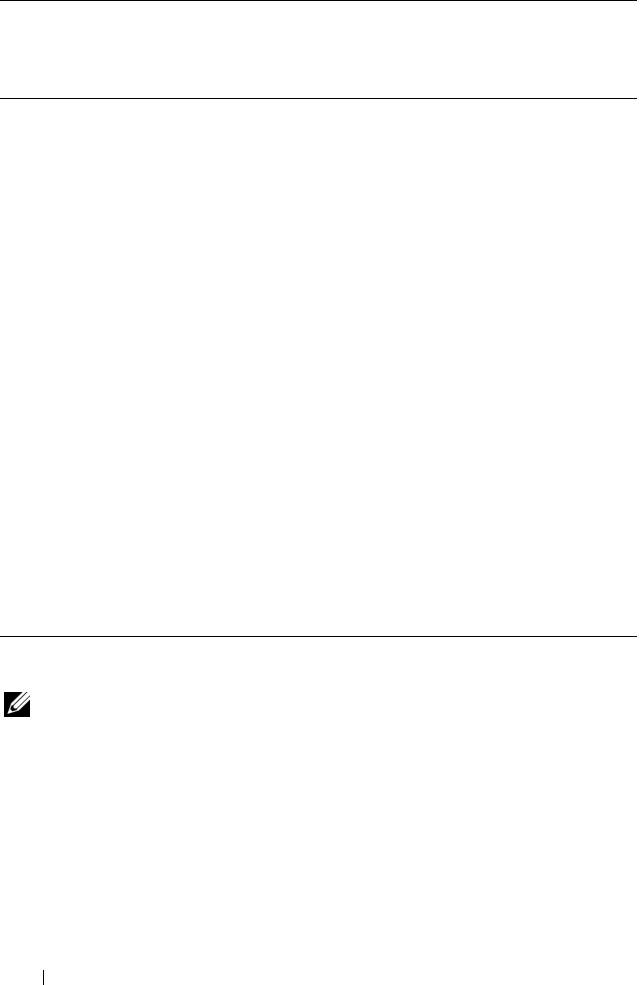
Kód
Leírás Javasolt lépés
(ismétlődő
rövid hang-
jelzések)
4 RAM olvasási/írási
•
Győződjön meg arról, hogy a memória
hiba.
modul/csatlakoztató elhelyezésének
nincsenek speciális követelményei (lásd
a
Felhasználói kézikönyv
„Memória“
című részét).
•
Ellenőrizze, hogy a memóriát, amelyet
használ, a számítógép támogatja-e (
lásd
a
Felhasználói kézikönyv
„Memória“
című részét).
•
Ha a probléma nem oldható meg,
forduljon a Dellhez (lásd
„A Dell
elérhetőségei“ című részt a Felhasználói
kézikönyvben).
5 Valós idejű óra hiba.
•
Cserélje ki az akkumulátort (lásd
Lehetséges
a
Felhasználói kézikönyv
„Az
akkumulátor hiba vagy
akkumulátor cseréje“ című részét).
alaplap hiba.
•
Ha a probléma nem oldható meg,
forduljon a Dellhez (lásd „A Dell
elérhetőségei“ című részt a
Felhasználói
kézikönyvben
).
6 Videó BIOS teszt hiba. Forduljon a Dell-hez (lásd a Felhasználói
kézikönyv „A Dell elérhetőségei“ című részét).
Rendszerüzenetek
MEGJEGYZÉS: Ha a kapott üzenet nem szerepel a táblázatban, akkor
olvassa el az operációs rendszer vagy az üzenet megjelenésekor futó
program dokumentációját.
238 Gyors referencia kézikönyv
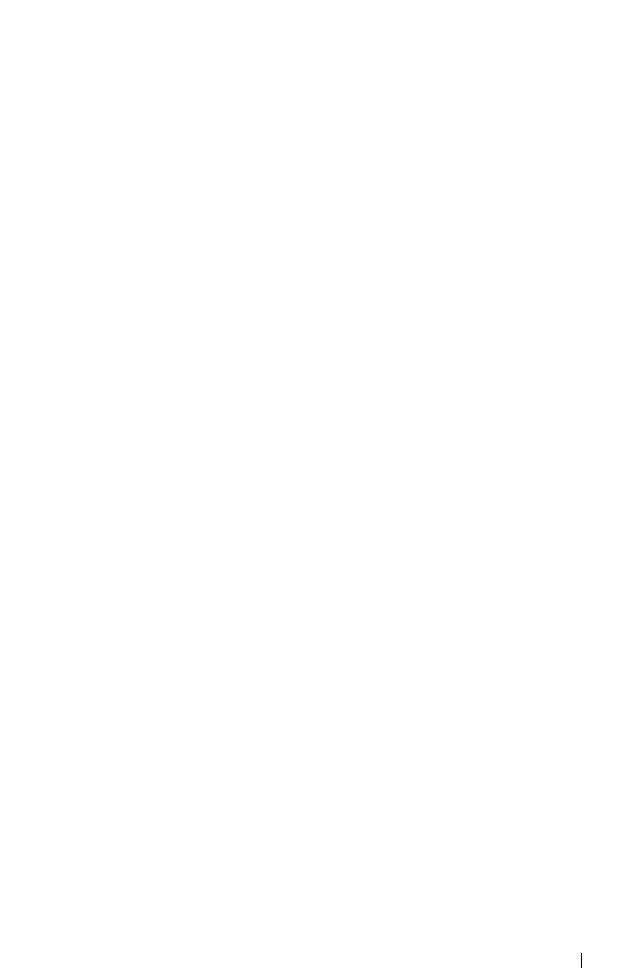
ALERT! PREVIOUS ATTEMPTS AT BOOTING THIS SYSTEM HAVE FAILED
AT CHECKPOINT [NNNN]. FOR HELP IN RESOLVING THIS PROBLEM,
PLEASE NOTE THIS CHECKPOINT AND CONTACT DELL TECHNICAL
S
UPPORT (FIGYELEM! AZ ELŐZŐ INDÍTÁSI KÍSÉRLETNÉL EZ A RENDSZER
A(Z) [NNNN] ELLENŐ RZÉSI PONTNÁL MEGHIBÁSODOTT. A PROBLÉMA
MEGOLDÁSA ÉRDEKÉBEN JEGYEZZE FEL AZ ELLENŐRZÉSI PONTOT, ÉS
FORDULJON A DELL M Ű SZAKI TÁMOGATÁSÁHOZ.) — A számítógép nem
tudta befejezni az indító rutint egymás után háromszor, ugyanazon hiba miatt (segítségért
lásd a Felhasználói kézikönyv „A Dell elérhetőségei“ című részét).
CMOS CHECKSUM ERROR (CMOS ELLENŐRZŐ ÖSSZEG HIBA)—Lehetséges
alaplap hiba vagy a valós idejű óra akkumulátora gyenge. Cserélje ki az akkumulátort
(lásd a Felhasználói kézikönyv „Az akkumulátor cseréje“ vagy „A Dell elérhetőségei“
című részét).
CPU FAN FAILURE (CPU VENTILÁTOR HIBA)—CPU ventilátor hiba
Cserélje ki a CPU ventilátort (lásd a Felhasználói kézikönyv „A processzor eltávolítása“
című részét).
FLOPPY DISKETTE SEEK FAILURE (HAJLÉKONY LEMEZ KERESÉSI
HIBA)—Meglazulhatott egy kábel, vagy a számítógép konfigurációs információja
nem egyezik a hardver konfigurációjával. Ellenőrizze a kábel csatlakozásokat (segítségért
lásd a Felhasználói kézikönyv „A Dell elérhetőségei“ című részét).
DISKETTE READ FAILURE (LEMEZ OLVASÁSI HIBA)—A hajlékonylemez
sérült vagy meglazulhatott egy kábel. Cserélje ki a hajlékonylemezt/ellenőrizze a meglazult
kábel csatlakozásokat.
HARD-DISK READ FAILURE (MEREVLEMEZ OLVASÁSI HIBA)—Lehetséges
merevlemez hiba a merevlemez indítási teszt alatt (segítségért lásd a Felhasználói
kézikönyv „A Dell elérhetőségei“ című részét).
KEYBOARD FAILURE (BILLENTYŰ ZET HIBA)—Billentyűzet hiba, vagy
meglazult a billentyűzet kábele (lásd a Felhasználói kézikönyv „Billentyűzet problémák“
című részét).
Gyors referencia kézikönyv 239
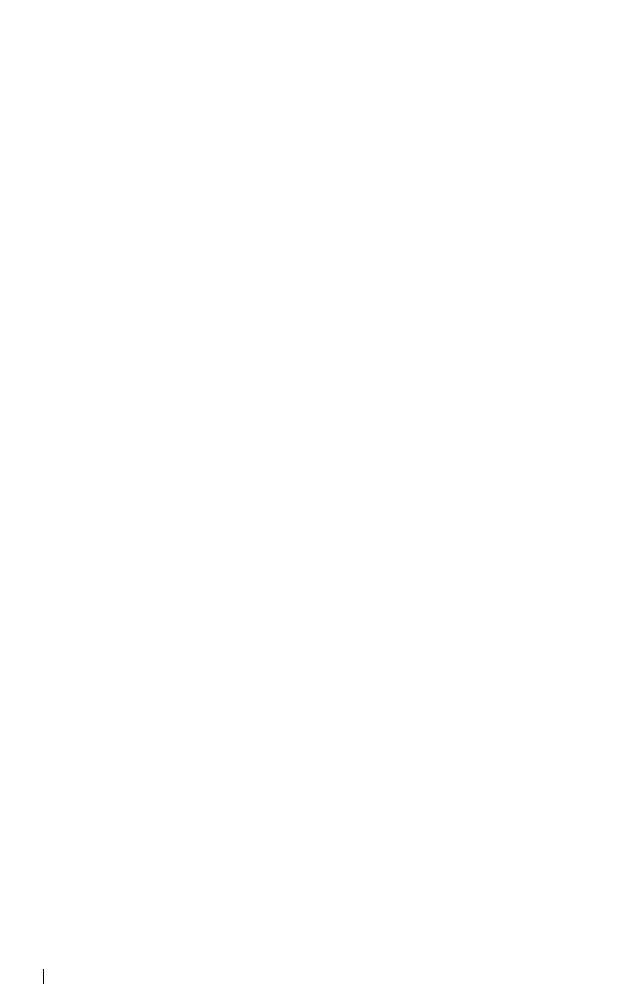
NO BOOT DEVICE AVAILABLE (NEM ÁLL RENDELKEZÉSRE RENDSZERINDÍTÓ
ESZKÖZ)—A rendszer nem érzékel rendszerindító eszközt vagy partíciót.
•
Ha a hajlékonylemez-meghajtó a rendszerindító eszköz, gondoskodjon arról, hogy
a kábelek csatlakoztatva legyenek, és arról, hogy a hajlékonylemez a meghajtóban
legyen.
•
Ha a merevlemez-meghajtó a rendszerindító eszköz, gondoskodjon arról, hogy
a kábelek csatlakoztatva legyenek, és arról, hogy a meghajtó megfelelően telepítve,
illetve partícionálva legyen, mint rendszerindító eszköz.
•
Lépjen be a Rendszerbeállításba, és gondoskodjon arról, hogy az indító szekvencia
információk helyesek legyenek (
lásd a Felhasználói kézikönyv
„Belépés
a rendszerbeállításba“ című részét).
NO TIMER TICK INTERRUPT (NINCS IDŐZÍTŐ SZIGNÁL MEGSZAKÍTÁS)—Az
alaplapon az egyik chip meghibásodhatott vagy alaplap hiba (segítségért lásd
a Felhasználói kézikönyv „A Dell elérhetőségei“ című részét).
NON-SYSTEM DISK OR DISK ERROR (NEM RENDSZERLEMEZ VAGY
LEMEZ HIBA)—A hajlékonylemezt cserélje ki olyan lemezre, amely indítható
operációs rendszert tartalmaz, vagy az A meghajtóból vegye ki a hajlékonylemezt, és
indítsa újra a számítógépet.
NOT A BOOT DISKETTE (NEM RENDSZERINDÍTÓ LEMEZ)—Helyezzen
be rendszerindító hajlékonylemezt és indítsa újra a számítógépét.
NOTICE - HARD DRIVE SELF MONITORING SYSTEM HAS REPORTED
THAT A PARAMETER HAS EXCEEDED ITS NORMAL OPERATING RANGE.
D
ELL RECOMMENDS THAT YOU BACK UP YOUR DATA REGULARLY.
A
PARAMETER OUT OF RANGE MAY OR MAY NOT INDICATE A POTENTIAL
HARD DRIVE PROBLEM. (FIGYELMEZTETÉS - A MEREVLEMEZ-
MEGHAJTÓ ÖNFIGYELŐ RENDSZERE JELENTETTE, HOGY EGY
PARAMÉTER TÚLLÉPTE A NORMÁL MŰKÖDÉSI TARTOMÁNYÁT. A DELL
JAVASOLJA, HOGY RENDSZERESEN KÉSZÍTSEN BIZTONSÁGI MENTÉST
AZ ADATAIRÓL. A TARTOMÁNYON KÍVÜL ESŐ PARAMÉTER JELEZHET,
DE NEM FELTÉTLENÜL, POTENCIÁLIS MEREVLEMEZ-MEGHAJTÓ
PROBLÉMÁT.) — S.M.A.R.T hiba, lehetséges merevlemez-meghajtó hiba. Ez
a funkció bekapcsolható, illetve kikapcsolható a BIOS beállításokban.
240 Gyors referencia kézikönyv

